Зміст
- 1 Підготовка комп’ютера
- 1.1 Як оновити
- 1.2 Оновлення за допомогою завантажувального накопичувача
 Як оновити Windows 7 до Windows 8? Це питання, яке турбує все більше користувачів. Справа в тому, що «вісімка» завойовує все більше прихильників. Вона користується величезним поширенням у всьому світі, в тому числі в Росії та Україні.
Як оновити Windows 7 до Windows 8? Це питання, яке турбує все більше користувачів. Справа в тому, що «вісімка» завойовує все більше прихильників. Вона користується величезним поширенням у всьому світі, в тому числі в Росії та Україні.
Звичайно, у кожного на комп’ютері є інформація, яку необхідно зберегти. Тому питання, чи можна оновити Windows 7 до Windows 8 – це важлива і актуальна тема на сьогоднішній день. Зробити це можна. Більше того, існує кілька способів оновлення.
Підготовка комп’ютера
Перш ніж переходити до оновлення, варто дізнатися, чи готовий ваш ПК до цього. Чи зможуть програми і драйвера нормально працювати на новій операційній системі. Завдяки спеціальному помічникові оновлення від компанії Microsoft зробити це можна дуже просто.
Для початку варто відвідати офіційний сайт Microsoft і завантажити помічник оновлення. Відразу ж після запуску він починає сканувати ваш ПК, а також всі встановлені програми і обладнання. В результаті сканування програма надасть інформацію про те, чи зможе працювати наявне програмне забезпечення на новій версії ОС.
Якщо які-небудь програми потребують перевстановлення, то помічник попередить про це і видасть список програм, які не будуть нормально працювати на «вісімці».
Отже, якщо комп’ютер пройшов перевірку, то можна переходити до оновлення.
до змісту
Як оновити
Існує два способи оновити «сімку» до Windows 8:
- Використовуючи помічник оновлення.
- За допомогою завантажувального накопичувача пам’яті (DVD диск або флешка).
У будь-якому випадку для початку вам доведеться придбати операційну систему, після чого ви зможете її встановити або записати на переносний накопичувач. Перший варіант – це оновлення до Windows 8, Windows 7 за допомогою помічника Microsoft. Після покупки ОС через сайт вам на пошту буде надіслано лист з посиланням, і ключем активації. Посилання веде до вже відомого нам помічникові оновлення.
Після запуску утиліта почне сканування комп’ютера на сумісність з новою ОС.
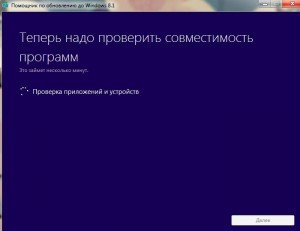
Далі просто дотримуйтесь підказок на екрані. Програма запропонує вам три варіанти дій:
- Встановити зараз.
- Створити носій для установки.
- Встановити пізніше з комп’ютера.
Якщо вибрати перший пункт, то ОС продовжить установку. При цьому вам будуть запропоновані ще три варіанти подальших дій:
- Зберегти параметри та особисті дані користувача.
- Зберегти особисті дані.
- Нічого не зберігати.
Якщо на ПК є важливі дані і програми, які необхідно зберегти, то вибираємо перший варіант. Якщо важливо зберегти тільки особисті дані, то другий. Третій варіант встановлює нову операційну систему, видаляючи стару.

Upgrade Windows 7 до «вісімки», використовуючи помічник Microsoft – це найбільш простий варіант. Але що робити, якщо у вас є завантажувальний накопичувач?
до змісту
Оновлення за допомогою завантажувального накопичувача
Так само, як і в першому випадку, з переносного накопичувача можна виконати оновлення з Windows 7 до Windows 8 прямо з-під «сімки»: тобто не потрібно перезавантажувати комп’ютер і налаштувати BIOS. Просто вставити накопичувач з операційною системою і запустіть файл Setup.exe. Як правило, система автоматично пропонує зробити це. Але, якщо цього не сталося, то відкрийте файловий менеджер, виберіть відповідний носій і запустіть файл вручну.
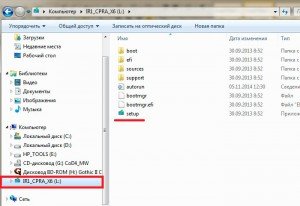

Далі запуститься майстер оновлення. Вам же залишається тільки уважно читати підказки на екрані і виконувати нескладні дії. Перше – це питання про встановлення останніх оновлень. Тут можна вибрати будь-який варіант, але для економії часу краще відмовитися, так як оновити систему можна буде і після установки.
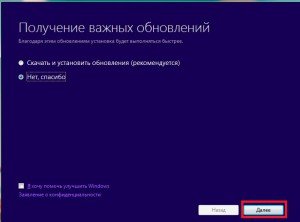
Далі слід ввести ключ продукту. Після цього вам буде запропоновано прочитати угоду ліцензії, яке необхідно прийняти.
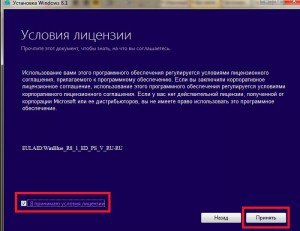
Тепер вам потрібно вибрати, що буде збережено. Тут є три варіанти:
- Зберегти параметри Windows, особисті дані і додатки.
- Зберегти тільки особисті файли.
- Нічого не зберігати.
Перший варіант – це і є оновлення з збереженням всіх параметрів і даних. Вибираємо його і натискаємо «Далі». Тепер програма сканує комп’ютер і перевіряє всі компоненти на сумісність з новою ОС. Якщо виникнуть які-небудь помилки, то ви отримаєте звіт і підказку про те, які програми необхідно видалити або перевстановити.
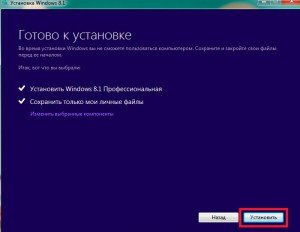
В процесі установки ПК кілька разів перезавантажиться. Зачекайте, поки помічник оновлює ОС. Після завершення процесу вам залишиться тільки настроїти параметри нової операційної системи.


